Como alterar as configurações de pesquisa padrão do WordPress (3 etapas)
Publicados: 2021-10-05Você está tentando alterar as configurações de pesquisa padrão em seu site WordPress?
A pesquisa padrão do WordPress é bastante limitada. É lento e nem sempre dá resultados relevantes. Mas você pode melhorar a experiência de pesquisa do seu site alterando as configurações de pesquisa padrão.
Neste post, mostraremos como alterar as configurações de pesquisa padrão do seu site WordPress. Você pode fazer isso seguindo 3 passos simples.
Vamos lá!
Por que alterar a pesquisa padrão do WordPress?
A pesquisa padrão do WordPress pode ser suficiente para alguns sites, mesmo sendo limitada.
Mas se você tiver um site grande com muito conteúdo, talvez seja necessário personalizar suas configurações de pesquisa.
Por exemplo, você pode querer adicionar pesquisa por categoria ao seu site assim:

Mas a pesquisa padrão do WordPress não é muito flexível.
Personalizar o recurso de pesquisa no WordPress ajuda você a:
- Torne a pesquisa do seu site mais rápida. À medida que o conteúdo do seu site aumenta, a pesquisa padrão começa a ficar mais lenta. Você pode usar um plugin como o SearchWP para substituir seus formulários de pesquisa e torná-los mais rápidos.
- Controle como seu site procura resultados. Você pode controlar como seu site indexa e procura resultados de pesquisa. Por exemplo, você pode querer restringir sua pesquisa de produtos WooCommerce apenas ao título ou até mesmo adicionar pesquisa por categoria ao seu site.
- Adicione recursos extras à pesquisa do seu site. Você pode adicionar recursos de pesquisa extras ao seu site WordPress e aumentar a experiência de pesquisa. Por exemplo, você pode optar por fazer com que seu site pesquise campos de conteúdo, como campos personalizados, comentários e conteúdo de documento PDF.
- Torne a pesquisa no site mais eficiente. A pesquisa personalizada do site WordPress é mais rápida e oferece resultados mais relevantes. As alterações em sua pesquisa padrão podem ajudá-lo a corrigir erros comuns de pesquisa do WordPress, como a caixa de pesquisa não aparecer.
Você pode alterar suas configurações de pesquisa padrão adicionando código ao seu site ou usando um plug-in do WordPress. Usar um plugin é muito fácil e economizará muito tempo.
Vamos mostrar a você como alterar suas configurações de pesquisa padrão usando um plug-in do WordPress.
Como alterar as configurações de pesquisa padrão do WordPress
A maneira mais rápida de alterar suas configurações de pesquisa padrão do WordPress é usar um plugin do WordPress chamado SearchWP. O plugin ajuda você a personalizar sua pesquisa no WordPress sem escrever nenhum código.
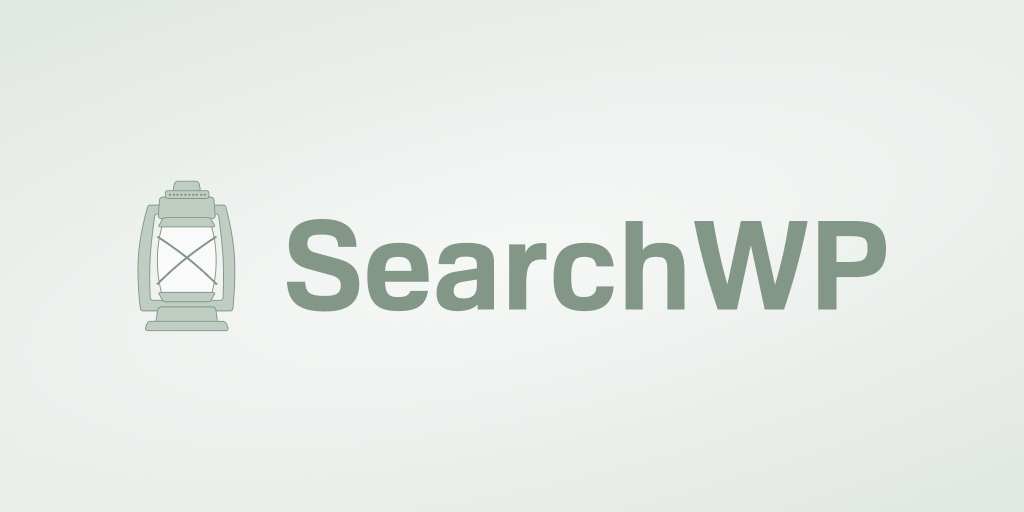
Como o melhor plugin de pesquisa do WordPress, o SearchWP oferece muito controle sobre a pesquisa do seu site. Com a ferramenta, você pode adicionar tantos recursos de pesquisa ao seu site. Isso torna a pesquisa do seu site mais rápida e também fornece resultados de pesquisa mais relevantes.
Aqui estão alguns dos recursos mais importantes que você poderá desfrutar:
- Pesquise tudo em seu site. Seu site não está retornando os resultados de pesquisa que você espera? SearchWP melhora a pesquisa do seu site. Com o plug-in, seu site agora procurará resultados de pesquisa em comentários, avaliações e até campos personalizados.
- Pesquisa avançada de produtos WooCommerce. A ferramenta também se integra perfeitamente ao WooCommerce. Portanto, se você possui uma loja WooCommerce, os visitantes do seu site agora também podem encontrar seus produtos mais rapidamente. Eles podem encontrar seus produtos usando atributos como tags de produtos, categorias e classes de frete.
- Informações de pesquisa de sites. Uma maneira de melhorar seus negócios é tomando decisões baseadas em dados. SearchWP registra suas pesquisas no site e mostra o que seus usuários estão procurando. Você pode usar esses insights para satisfazer melhor as necessidades deles.
O SearchWP ainda inclui muito mais recursos. O bom é que, depois de instalar o plug-in, você pode fazer muitas alterações nas configurações de pesquisa. E você não precisa de nenhuma experiência anterior para fazer isso.
Vamos mostrar-lhe os 3 passos fáceis a seguir para fazer isso.
Etapa 1: instalar e ativar o SearchWP
Você deseja alterar suas configurações de pesquisa padrão do WordPress de maneira fácil? Você pode começar obtendo sua cópia do SearchWP aqui.
Depois de ter sua cópia do plugin, você receberá 2 links para baixar diferentes versões da ferramenta.
Você pode clicar em qualquer um deles para obter a versão desejada. Geralmente, recomendamos a versão mais recente do plug-in para obter a melhor experiência.
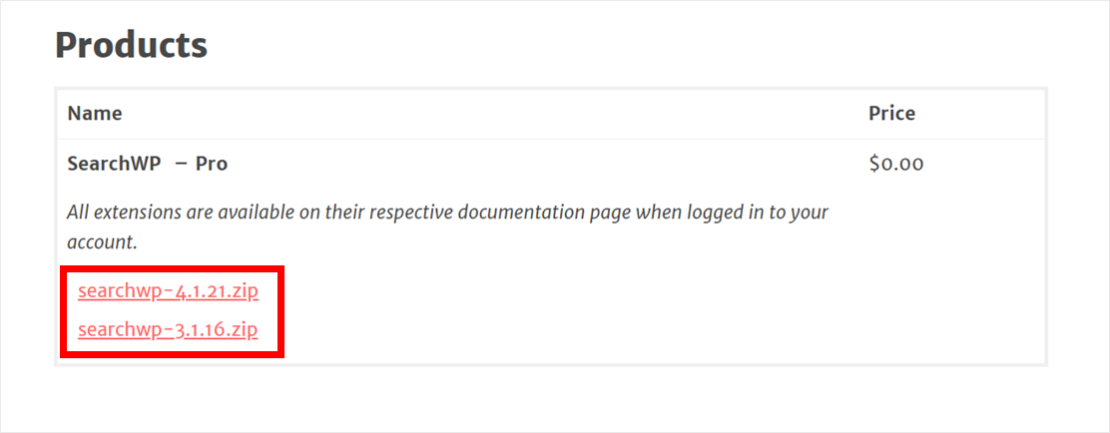
O SearchWP também envia a chave de licença do produto para o seu e-mail. Certifique-se de salvá-lo em algum lugar seguro. Você o inserirá no painel do WordPress quando for a hora de ativar o plug-in.
Agora, é hora de fazer login na sua área de administração do WordPress e fazer o upload do SearchWP para o seu site.
Precisa de ajuda para fazer isso? Você pode seguir este guia sobre como instalar um plugin do WordPress.
Até agora, você deve ter instalado e ativado o SearchWP. A próxima etapa é ativar a licença do produto.
Você pode ativar a licença acessando a página de configurações do plugin. Para fazer isso, clique no botão de navegação SearchWP que o plug-in adicionou após instalá-lo. O botão está no painel superior do seu painel do WordPress.
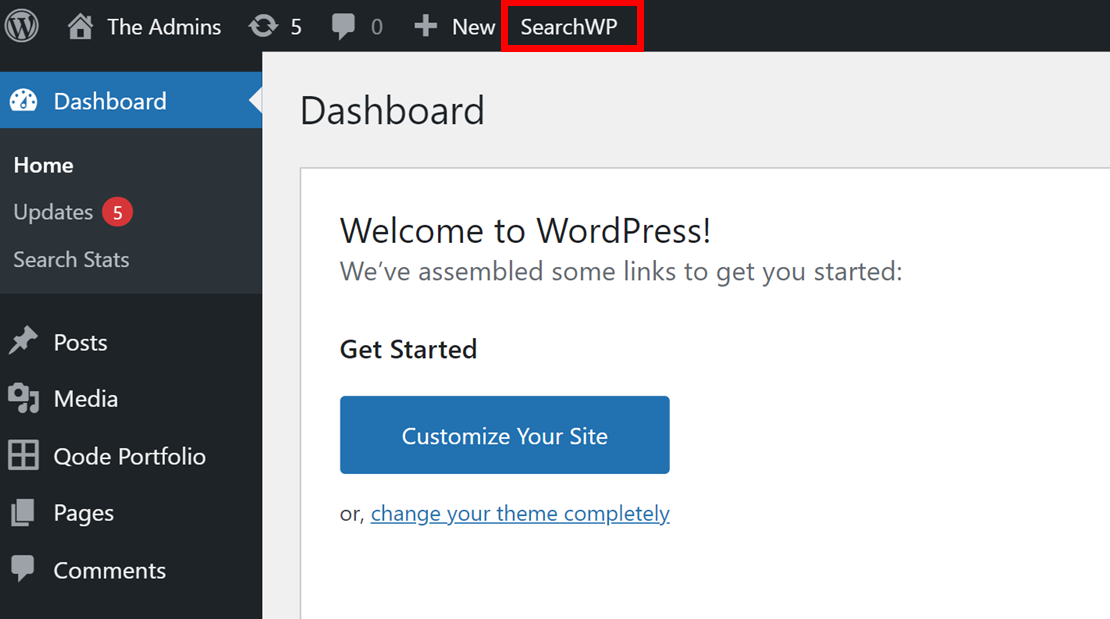
Na próxima página, navegue até a guia Licença . Em seguida, insira a chave de licença do e-mail que você recebeu anteriormente e clique em Ativar .
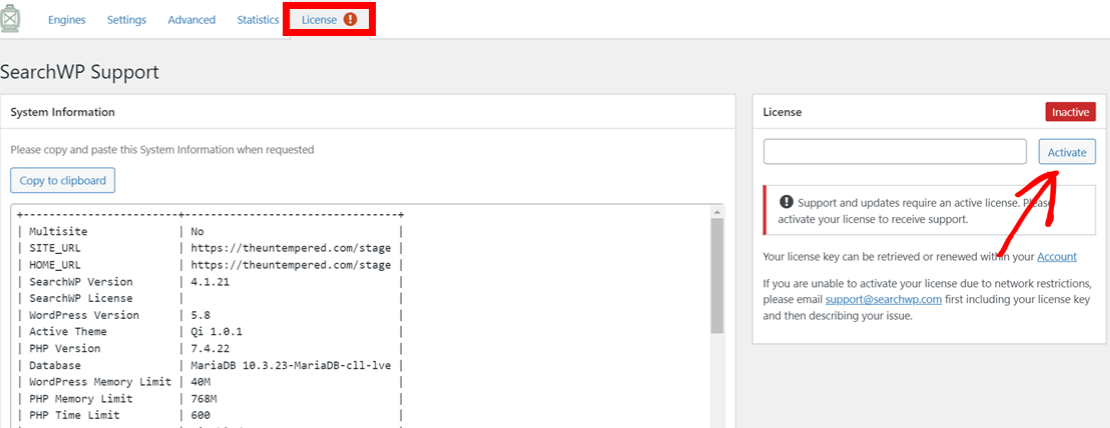
Agora você ativou totalmente o plugin SearchWP. O próximo passo é personalizar o mecanismo de pesquisa do seu site.
Etapa 2: configurar seu mecanismo de pesquisa
Os mecanismos de pesquisa funcionam como um pequeno algoritmo de pesquisa do Google. O SearchWP os usa para controlar a aparência do seu site WordPress nos resultados de pesquisa.
Deseja alterar suas configurações de pesquisa padrão? Você pode configurar um novo mecanismo de pesquisa ou editar o mecanismo padrão. O legal do SearchWP é que ele suporta vários mecanismos de pesquisa em um site. Dessa forma, seus usuários podem pesquisar coisas de diferentes maneiras em diferentes locais do site.
Para configurar um mecanismo de pesquisa, vá para a página de configurações do SearchWP. Clique no novo botão SearchWP na parte superior do painel do WordPress para acessá-lo.
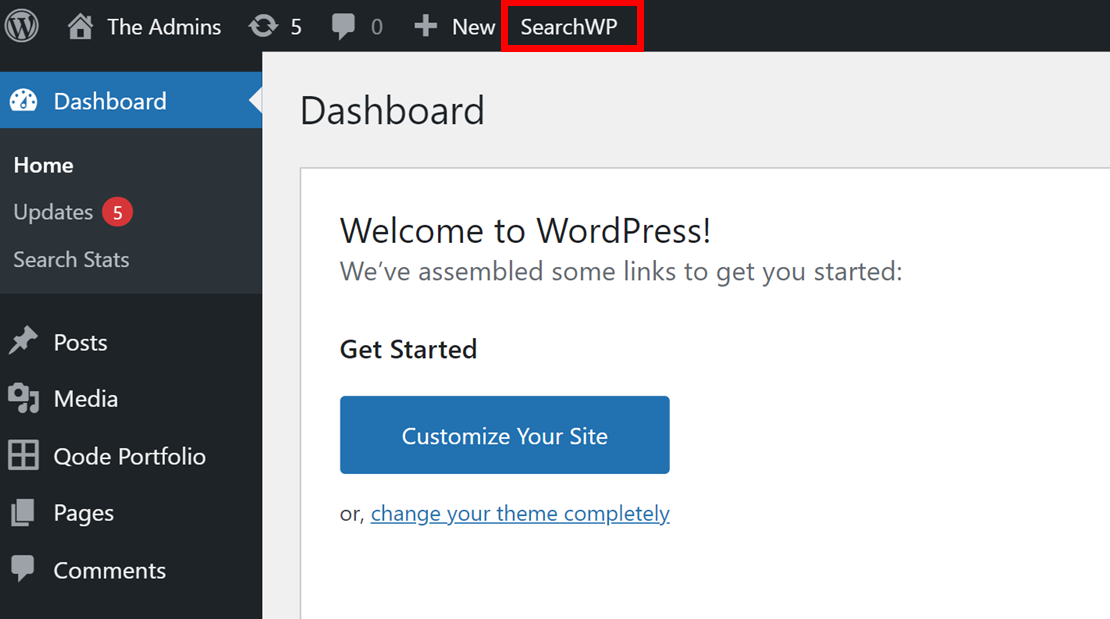

Você pode optar por criar um novo mecanismo de pesquisa ou apenas editar o mecanismo padrão. Para adicionar um novo mecanismo de pesquisa, clique em Adicionar novo .

Você pode adicionar muitas alterações às suas configurações de pesquisa do WordPress nesta página. Neste tutorial, mostraremos como pesquisar apenas postagens publicadas após uma data específica.
Para começar, escolha as fontes de conteúdo que deseja incluir na pesquisa do site. Clique em Fontes e configurações para fazer isso.

Em seguida, selecione todas as fontes de conteúdo desejadas no pop-up que aparece. Neste tutorial, desmarcaremos todas as outras caixas e selecionaremos apenas as postagens. Você também pode ativar outras opções, como derivação de palavras-chave.
A derivação de palavras-chave permite que seu site pesquise outras palavras-chave semelhantes ao termo de pesquisa do usuário. Por exemplo, seu site mostrará resultados para "executar" quando um usuário pesquisar "executar".
Quando terminar de escolher suas fontes e outras opções extras, clique em Concluído .
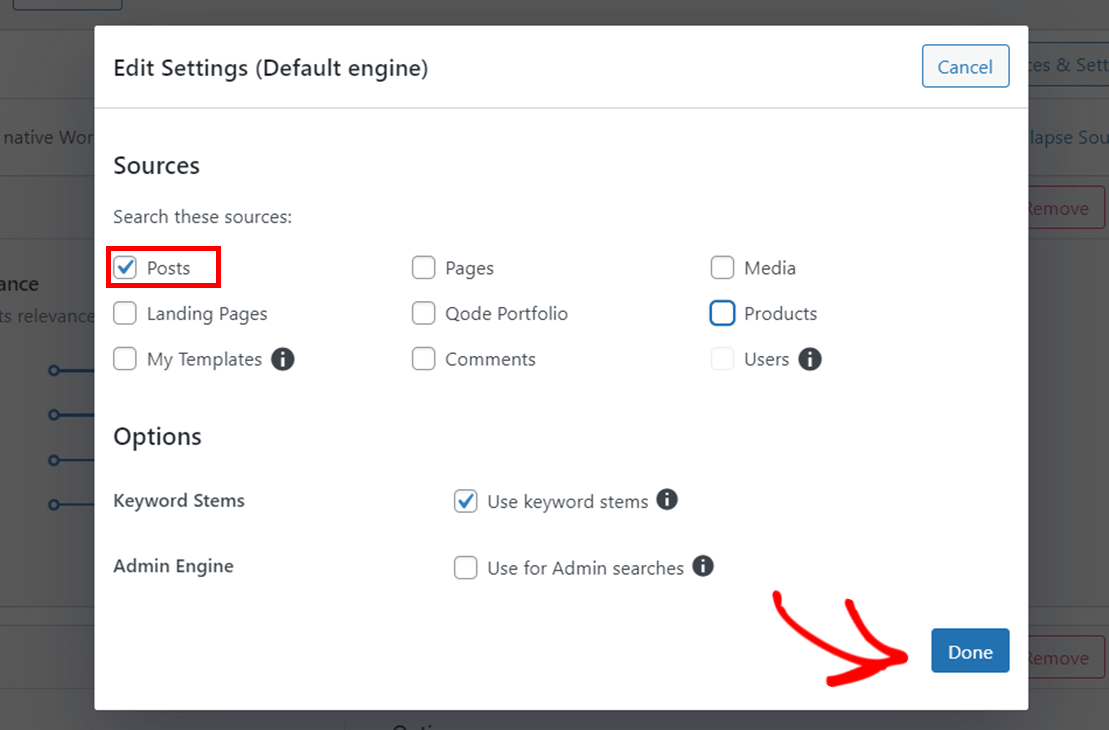
Em seguida, é hora de remover ou adicionar atributos de conteúdo à pesquisa do seu site. Atributos como títulos e trechos carregam informações extras sobre seu conteúdo. Eles facilitam para o WordPress, mecanismos de pesquisa externos e usuários identificarem o conteúdo do seu site.
Clique em Adicionar/Remover Atributos na guia de fonte de conteúdo que você deseja editar. Editaremos os atributos na guia Postagens .

Os atributos disponíveis dependem da fonte de conteúdo que você está editando. Por exemplo, você pode adicionar conteúdo de documento como um atributo para conteúdo de mídia.
Adicionaremos todos os atributos padrão disponíveis para postagens. Você também pode adicionar atributos avançados, como tags e categorias de postagem. Isso ajudará o usuário a encontrar qualquer postagem com uma tag específica ou em uma categoria específica. Em seguida, clique em Concluído .
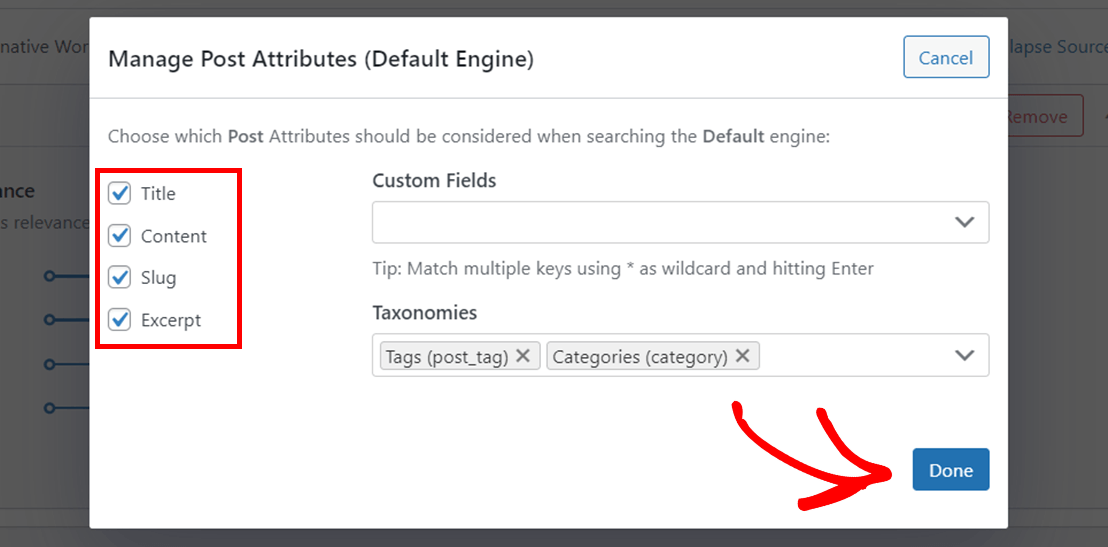
Por fim, você também pode adicionar regras extras à sua pesquisa personalizada do WordPress. Para fazer isso, clique em Editar regras .

É aqui que você restringe a pesquisa do WordPress a apenas postagens publicadas após uma data específica. Para fazer isso, clique em Adicionar regra .

Em seguida, insira todos os detalhes necessários, com base em suas necessidades. Em seguida, clique em Concluído .

Agora você pode clicar em Salvar mecanismos para aplicar todas as suas novas alterações às configurações de pesquisa padrão do WordPress.

O SearchWP começará automaticamente a criar um novo índice de pesquisa para o seu site.
Parabéns! Você alterou com sucesso suas configurações de pesquisa padrão do WordPress.
A etapa final é garantir que a pesquisa do seu site funcione como você deseja no front-end.
Etapa 3: teste suas novas configurações
Para testar suas novas alterações, acesse seu front-end clicando em Visitar site . Você pode encontrá-lo no canto superior esquerdo do seu painel depois de passar o mouse sobre o nome do seu site.
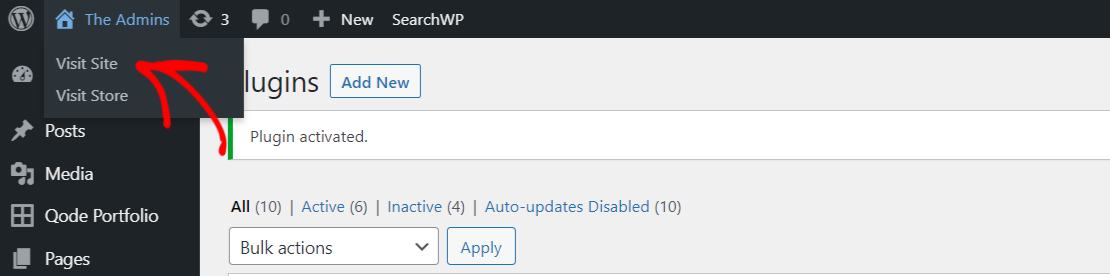
Em seguida, digite um termo de pesquisa na barra de pesquisa e clique em Pesquisar .
Confirme se os resultados da pesquisa refletem suas novas alterações nas configurações de pesquisa padrão do WordPress. Por exemplo, o WordPress ainda pode estar mostrando postagens publicadas antes da data específica que definimos. Nesse caso, volte para as configurações do mecanismo de pesquisa para garantir que você salvou todas as configurações corretamente.
Por exemplo, aqui estão os resultados da pesquisa antes de alterar as configurações de pesquisa padrão. O WordPress inclui um post de 2018.

Depois de alterar as configurações de pesquisa padrão do WordPress, o usuário agora verá apenas postagens de uma data específica em 2019.

Neste artigo, você aprendeu como alterar suas configurações de pesquisa padrão do WordPress.
Dessa forma, você pode controlar como a pesquisa do seu site funciona e ajudar os usuários a encontrar seu conteúdo mais rapidamente.
Pronto para alterar suas configurações de pesquisa padrão do WordPress? Comece obtendo sua cópia do SearchWP.
Você também pode conferir nosso guia sobre como corrigir a pesquisa do WordPress que não está funcionando.
